[グラデーション](gradient)パネルには、レンズ エフェクト内の各グラデーションに共通するオプションがあります。グラデーション バーを右クリックすると、次のオプションがショートカット メニューに表示されます。
インタフェース
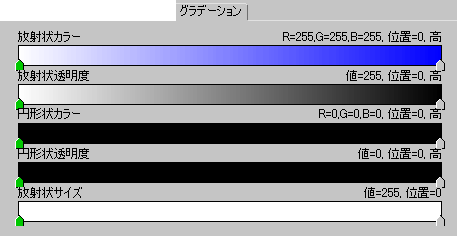
- リセット(Reset)
-
グラデーションを既定のパラメータに戻します。この動作は元に戻すことができません。
- グラデーションをロード
-
ファイルを開くためのダイアログ ボックスが表示されます。このダイアログ ボックスを使って特定のグラデーションをロードできます。グラデーションは、拡張子 .dgr を付けて保存されています。
- グラデーションを保存
-
ファイルを保存するダイアログ ボックスが表示されます。グラデーション用のパスとファイル名を指定します。
- UV マップをロード
-
ビットマップ イメージをロードし、アニメートされたグラデーションとして、ビットマップのピクセルそれぞれの行を使用します。ビットマップをグラデーション コントロールにロードすると、レンズ エフェクトはイメージの最初の行から 100 ピクセルを読み込み、それをグラデーション コントロールの 100 区画に対応付けてグラデーションにします。フレームごとに順を追って、ピクセルの次の行をグラデーションとして読み込みます。アニメーション スライダを動かすと、時間に伴うグラデーションの変化を確認できます。
注: 選択したビットマップの高さよりアニメーションが長い場合、ビットマップ パターンは反復されます。 - ビットマップをロード
-
3ds Max のファイル ブラウザが表示されます。このブラウザでは、グラデーションとして使用するビットマップを選択できます。UV マップとは異なり、[ビットマップをロード](Load Bitmap)オプションでは、ピクセルの 1 行目のみを読み込んでアニメーション全体で使用します。これは、複雑であっても、静的なグラデーションが必要な場合に便利です。
- フラグ モード
-
ソースとしてビットマップを使用する代わりにフラグでグラデーションのカラーを設定します。[フラグ モード](Flag Mode)は既定ではチェックマークが付いています。
合成方法
ショートカット メニューの最後の 5 つのオプションは、さなざまなタイプの合成方法です。エフェクト レンズ フィルタで[カラー](Color)や[透明度](Transparency)のグラデーション コントロールを使用する場合、[放射状](Radial)グラデーションと[円形状](Circular)グラデーションの両方があることに注意してください。レンズ エフェクトのカラー グラデーションと透明度グラデーションは相互にロックされ、効果を作成するために選択した合成方法に基づいて動作します。
各合成方法は、双方のグラデーションの位置値に基づいてピクセル ベースで機能します。合成方法は、単一カラーを形成するためにカラーと明るさの値を合成する方法を定義します。色を合成するとき、アルゴリズムは色の各カラー チャネルを評価し、最終結果を出します。これによって、同じ 2 つのグラデーションから、非常に異なる 5 つのエフェクトを作成できます。
- 高い値
-
このオプションを選択すると、2 つのグラデーションのうち、カラーまたは輝度の値が高い方が選択されます。たとえば、255、210、255 の RGB 値のカラーと 225、240、225 の RGB 値のカラーがある場合、最終的なカラーは 255、240、255 になります。このオプションは一般的に既定の設定よりわずかに明るいレンズ フレアになります
これは 1 つのグラデーションだけを使用する最も一般的な方法です。グラデーションを希望の色または明るさに設定し、他方のグラデーションを純黒に設定します。これで必ず、1 つのグラデーションで設定したすべての値が、効果を得るために使用されます。
- 平均
-
複数のカラーの平均値を計算します。上の例では、計算結果のカラーは 240、225、240 になります。グラデーション値を混ぜる場合に、このオプションは便利です。[高い値](High Value)ほど明るくはなりません。
- 低い値
-
低い値が選択されるため、レンズ フレアの強度が低くなり、効果全体がより繊細になります。上の例では、カラーは 225、210、225 になります。
- 加算
-
カラー値が加算されます。合成値は純白に近づき、明るさは上がりますが、色のあせた効果になります。効果を消す場合に、加算で合成すると効果的です。
- 減算
-
2 つのカラー値が減算されるため、わずかに暗くなり、カラーの強度が低くなります。
これらの合成方法は、[サイズ](size)グラデーション以外のグラデーションのすべてのタイプに適用されます。グラデーションに使用される合成のタイプは、グラデーション バーの上に示されます。
合成方法はすべてのグラデーションに適用されます。相互にリンクされるグラデーションの場合、特定の合成方法をどれかに割り当てると、合成方法は自動的にもう一方に割り当てられます。